
Лабораторная работа № 5 Создание отчетов
Цель занятия: изучение информационной технологии создания отчётов в СУБД. Создание отчётов по таблицам базы данных.
Отчеты предназначены для вывода информации на печать. Часто данные в них располагаются в табличной форме. В отличие от распечаток таблиц или запросов отчет дает более широкие возможности сортировки и группировки данных, он предоставляет возможность добавлять итоговые значения, а также поясняющие надписи, колонтитулы, номера страниц, стили и различные графические элементы.
Создавать отчеты в базе данных Access можно несколькими способами:
с помощью Мастера отчетов;
на основе таблиц или запросов;
в режиме Конструктора.
В окне базы данных выполните команду: вкладка ленты Создание —>панель инструментов Отчеты —> Мастер отчетов.
Выберите из списка таблицу (или запрос), которая будет использована как источник данных (например, запрос Адреса клиентов).
В появившемся диалоговом окне Создание отчетов (рис. 15) переместите все доступные поля в область «выбранные поля».
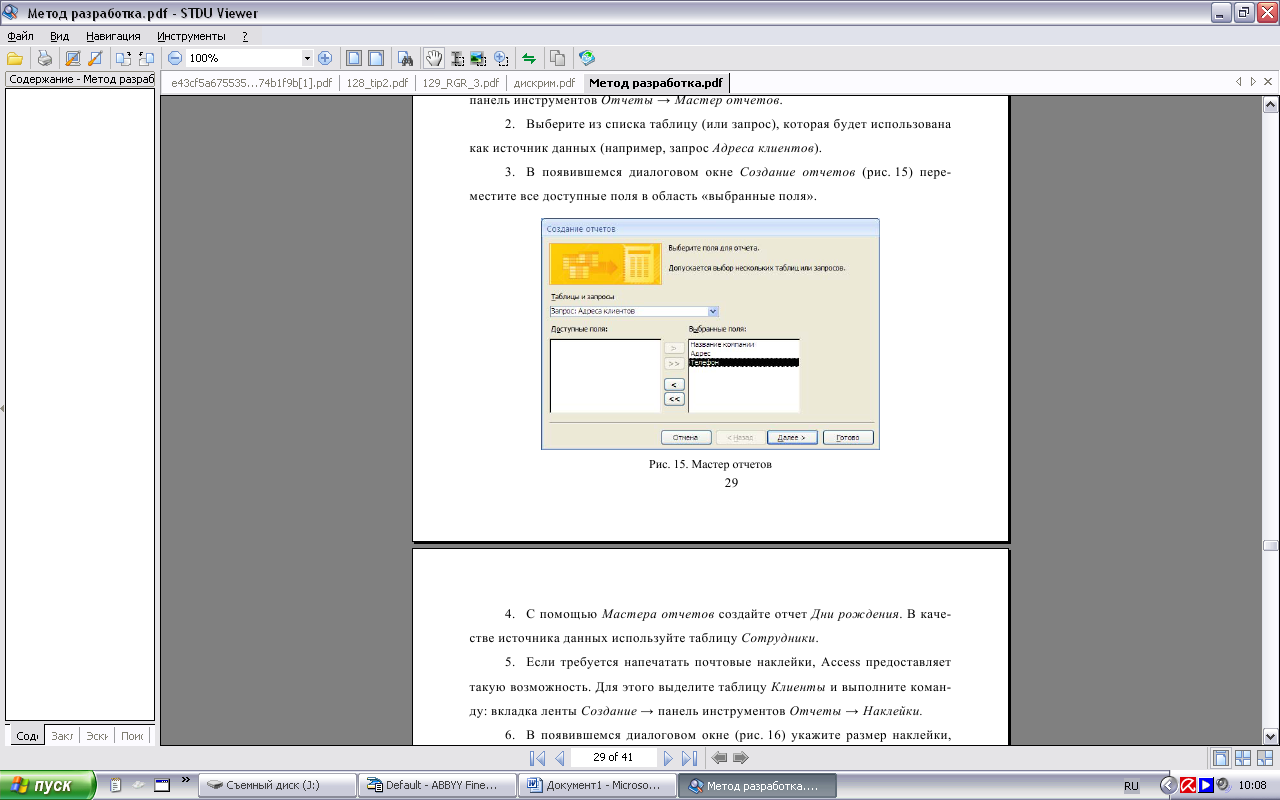
С помощью Мастера отчетов создайте отчет Дни рждения. В качестве источника данных используйте таблицу Сотрудники.
Если требуется напечатать почтовые наклейки, Access предоставляет такую возможность. Для этого выделите таблицу Клиенты и выполните команду: вкладка ленты Создание —> панель инструментов Отчеты —> Наклейки.
В появившемся диалоговом окне (рис. 16) укажите размер наклейки, систему единиц, тип наклейки и нажмите кнопку Далее.
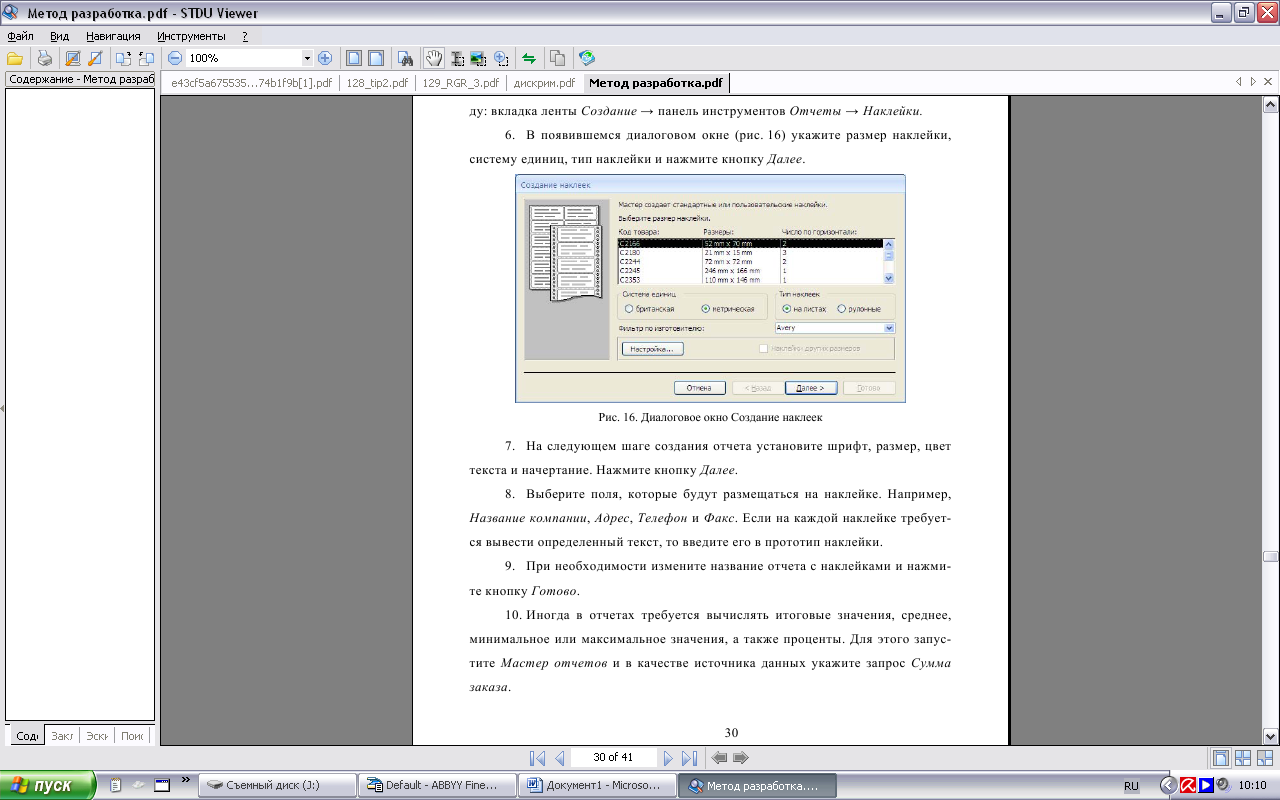
На следующем шаге создания отчета установите шрифт, размер, цвет текста и начертание. Нажмите кнопку Далее.
Выберите поля, которые будут размещаться на наклейке. Например, Название компании, Адрес, Телефон и Факс. Если на каждой наклейке требуется вывести определенный текст, то введите его в прототип наклейки.
При необходимости измените название отчета с наклейками и нажми те кнопку Готово.
Иногда в отчетах требуется вычислять итоговые значения, среднее, минимальное или максимальное значения, а также проценты. Для этого запустите Мастер отчетов и в качестве источника данных укажите запрос Сумма заказа.
11. В диалоговом окне Мастера, в котором задается порядок сортировки записей, нажмите кнопку Итоги (рис. 17).
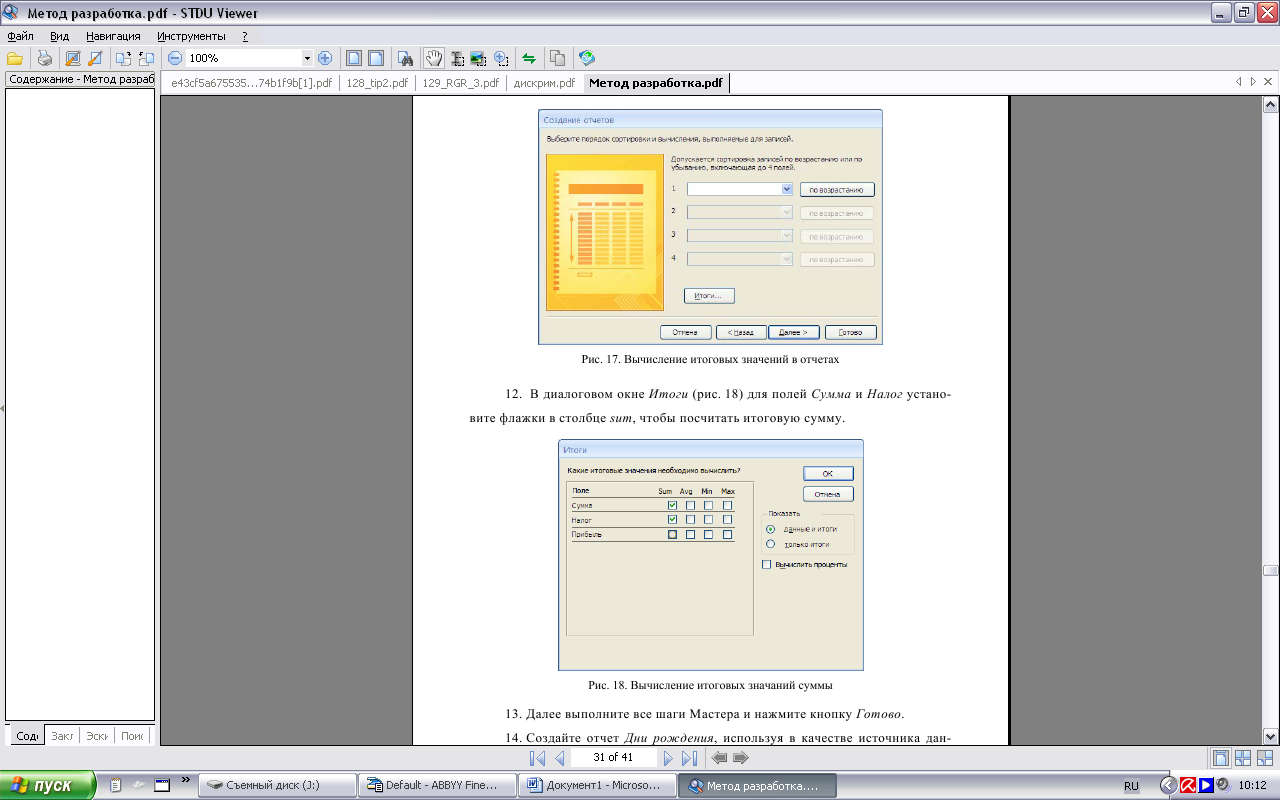
В диалоговом окне Итоги (рис. 18) для полей Сумма и Налог установите флажки в столбце sum, чтобы посчитать итоговую сумму.
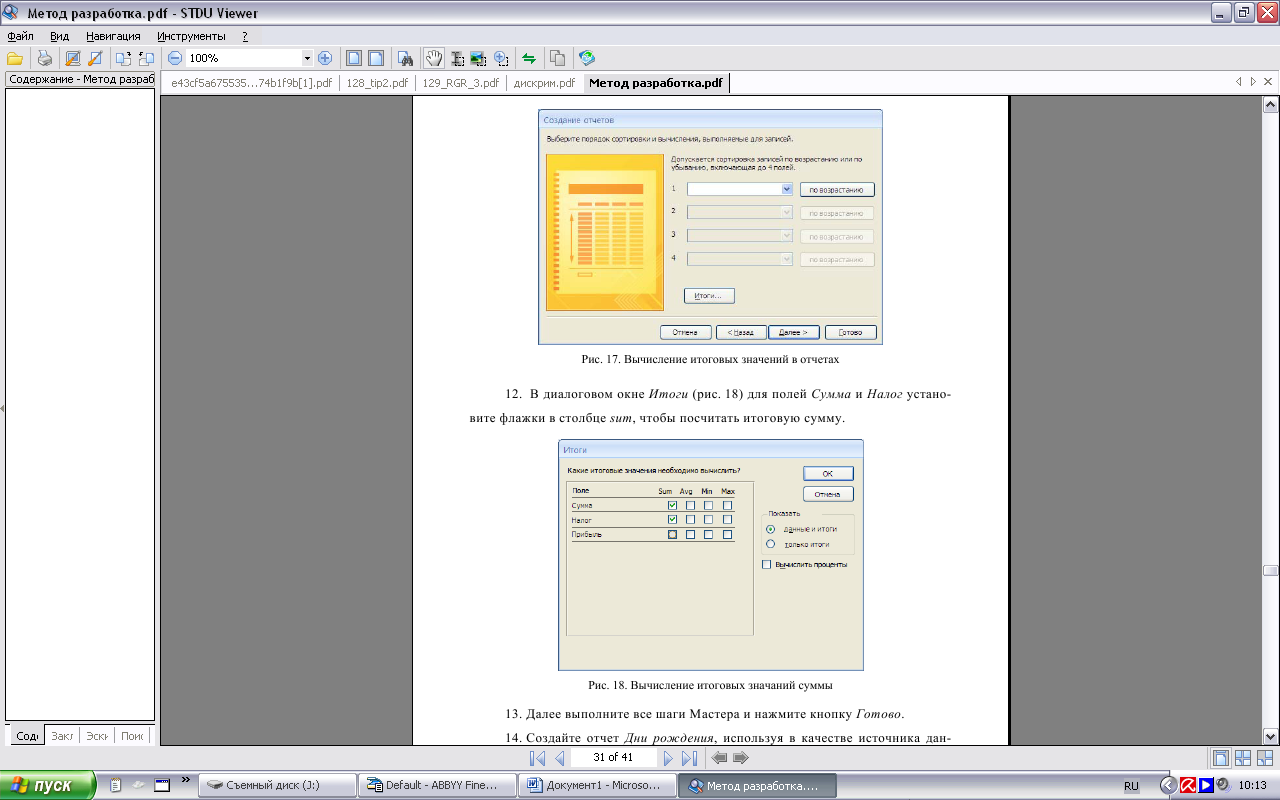
Далее выполните все шаги Мастера и нажмите кнопку Готово.
Создайте отчет Дни рождения, используя в качестве источника данных запрос Дни рождения.
Составьте отчет Выполненные заказы, в котором будут данные о компании и сумме заказа. Вычислите итоговую сумму, среднее значение (Avg) и максимальную сумму для каждой фирмы.
Покажите работу преподавателю.
Контрольные вопросы
Для чего предназначены отчеты?
Какие способы создания отчетов вы знаете?
Как в отчетах можно посчитать итоговые значения?
Какие итоговые значения можно посчитать в отчетах?
Как в Access напечатать почтовые наклейки?
32
Задания для самостоятельного выполнения
Вариант 1
1. Разработайте базу данных «Электронная библиотека», состоящую из трех таблиц со следующей структурой:
Книги - шифр книги (ключевое поле), автор, название, год издания, количество экземпляров.
Читатели - читательский билет (ключевое поле), фамилия, имя, отчество, адрес.
Выданные книги- шифр книги, читательский билет, дата выдачи, дата возвращения, дата фактического возвращения.
Установите связи между таблицами.
С помощью запроса отберите все книги, выпущенные с 1990 по 2007 годы.
Создайте запрос с параметром для отбора книг определенного автора.
Создайте формы для ввода данных, отчеты и главную кнопочную форму.
Вариант 2
1. Разработайте базу данных «Продуктовый магазин», которая состоит из четырех таблиц со следующей структурой:
Товары - код товара (ключевое поле), наименование товара, количество товара.
Поступление товаров - код товара, дата поступления, цена приобретения товара за единицу, код поставщика.
Продажа товаров - код товара, месяц продажи, проданное количество за месяц, цена продажи товара.
Поставщики- код поставщика (ключевое поле), название поставщика, адрес поставщика, телефон поставщика.
2. Установите связи между таблицами.
С помощью запроса отберите товары, цены которых от 100 до 450 руб.
Создайте запрос с параметром для отбора товаров, проданных в определенном месяце.
Создайте формы для ввода данных, отчеты и главную кнопочную форму.
Вариант 3
1. Разработайте базу данных «Сессия», состоящую из четырех таблиц соследующей структурой:
Студенты- шифр студента (ключевое поле), фамилия, имя, отчество, курс, группа.
Экзамены - шифр студента, дата, шифр дисциплины, оценка.
Зачеты - шифр студента, дата, шифр дисциплины, зачет.
Дисциплины - шифр дисциплины (ключевое поле), название дисциплины, количество часов.
Установите связи между таблицами.
С помощью запроса отберите студентов, сдавших экзамен на 4 или 5.
Создайте запрос с параметром для отбора студентов, получивших или не получивших зачет.
Создайте формы для ввода данных, отчеты и главную кнопочную форму.
Вариант 4
1. Разработайте базу данных «Оптовый склад», состоящую из четырех таблиц со следующей структурой:
Склад - код товара, количество, дата поступления.
Товары - код товара (ключевое поле), название товара, срок хранения.
Заявки - код заявки (ключевое поле), название организации, код товара,
требуемое количество.
Отпуск товаров - код заявки (ключевое поле), код товара, отпущенное количество, дата отпуска товара.
Установите связи между таблицами.
С помощью запроса отберите товары, количество которых от 50 до 200 штук.
Создайте запрос с параметром для отбора товаров, поступивших на склад какого-либо числа.
Создайте формы для ввода данных, отчеты и главную кнопочную форму.
Вариант 5
1. Разработайте базу данных «Абитуриенты», состоящую из четырех таблиц со следующей структурой:
Анкета- номер абитуриента (ключевое поле), фамилия, имя, отчество, дата рождения, оконченное среднее учебное заведение (название, номер, населенный пункт), дата окончания учебного заведения, наличие красного диплома или золотой / серебряной медали, адрес, телефон, шифр специальности.
Специальности - шифр специальности (ключевое поле), название специальности.
Дисциплины - шифр дисциплины (ключевое поле), название дисциплины.
Вступительные экзамены - номер абитуриента, шифр дисциплины, экзаменационная оценка.
Установите связи между таблицами.
Составьте запрос для отбора студентов, сдавших экзамены без троек.
Создайте запрос с параметром для отбора студентов, поступающих на определенную специальность.
Создайте формы для ввода данных, отчеты и главную кнопочную форму.
Вариант 6
1. Разработайте базу данных «Транспортные перевозки», состоящую из трех таблиц со следующей структурой:
Транспорт - марка автомобиля, государственный номер (ключевое поле), расход топлива.
Заявки - код заявки (ключевое поле), дата заявки, название груза, количество груза, пункт отправления, пункт назначения.
Доставка - № п/п, дата и время отправления, дата и время прибытия, код заявки, государственный номер автомобиля, пройденное расстояние.
Установите связи между таблицами.
С помощью запроса отберите заявки с количеством груза от 100 до 500 кг.
Создайте запрос с параметром для отбора транспорта по марке автомобиля.
Создайте формы для ввода данных, отчеты и главную кнопочную форму.
Вариант № 7
1. Разработайте базу данных «Прокат спортивного оборудования», состоящую из трех таблиц со следующей структурой:
Клиенты - код клиента (ключевое поле), фамилия, имя, отчество, телефон, адрес, паспортные данные, залог.
Склад - код оборудования (ключевое поле), название, количество, залоговая стоимость, остаток.
Прокат - № п/п, клиент, оборудование, дата выдачи, срок возврата, отметка о возврате, оплата проката.
Установите связи между таблицами.
Создайте запрос для отбора оборудования с залоговой стоимостью от 10000 до 50000 руб.
Создайте запрос с параметром для отбора клиентов, возвративших оборудование.
Создайте формы для ввода данных, отчеты и главную кнопочную форму.
Вариант 8
1. Разработайте базу данных «Банк», состоящую из трех таблиц со следующей структурой:
Клиенты - код клиента (ключевое поле), фамилия, имя, отчество, паспорт, телефон, адрес, заработная плата.
Виды кредитов- код кредита (ключевое поле), название кредита, процентная ставка, условия предоставления.
Предоставленные кредиты - № п/п, клиент, кредит, дата предоставления, срок, дата возврата, сумма, отметка о возврате.
Установите связи между таблицами.
Создайте запрос для отбора клиентов, взявших кредит от 500 000 до 1000000руб.
Создайте запрос с параметром для отбора кредитов по процентной ставке.
Создайте формы для ввода данных, отчеты и главную кнопочную форму.
Вариант 9
1. Разработайте базу данных «Туристическая фирма», состоящую из четырех таблиц со следующей структурой:
Клиенты - код клиента (ключевое поле), фамилия, имя, отчество, телефон, адрес, паспорт.
Сотрудники - код сотрудника (ключевое поле), фамилия, имя, отчество, должность, телефон, адрес, паспортные данные.
Туристические маршруты- код маршрута (ключевое поле), название, описание маршрута, страна, стоимость путевки, количество дней, вид транспорта.
«Заказы» - код заказа (ключевое поле), клиент, маршрут, сотрудник (менеджер, оформивший заказ), дата, отметка об оплате.
Установите связи между таблицами.
Создайте запрос для отбора маршрутов со стоимостью от 10000 до 20000 руб.
Создайте запрос с параметром для отбора клиентов, выбравших опре деленный вид маршрута.
Создайте формы для ввода данных, отчеты и главную кнопочную форму.
Вариант 10
1. Разработайте базу данных «Поликлиника», состоящую из четырех таблиц со следующей структурой:
Врачи- код врача (ключевое поле), ФИО, должность, специализация, стаж работы, адрес, телефон.
Болезни - № п/п (ключевое поле), название заболевания, рекомендации по лечению, меры профилактики.
Пациенты - код пациента (ключевое поле), ФИО, адрес, телефон, страховой полис, паспорт.
Диагноз - № п/п (ключевое поле), пациент, заболевание, лечащий врач, дата обращения, дата выздоровления.
Установите связи между таблицами.
С помощью запроса отберите врачей-стоматологов и ортопедов.
Создайте запрос с параметром для отбора пациентов с определенным видом заболевания.
Создайте формы для ввода данных, отчеты и главную кнопочную
форму.
